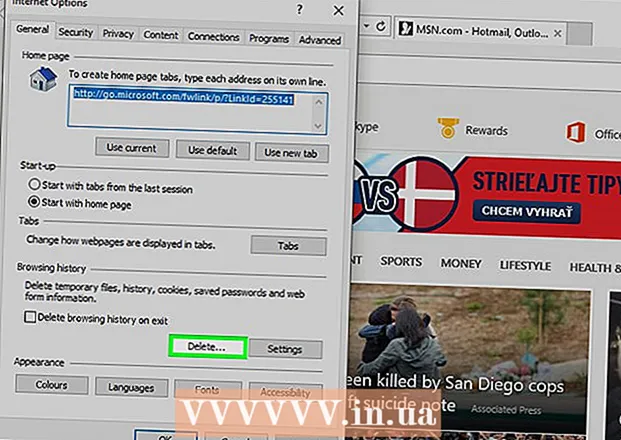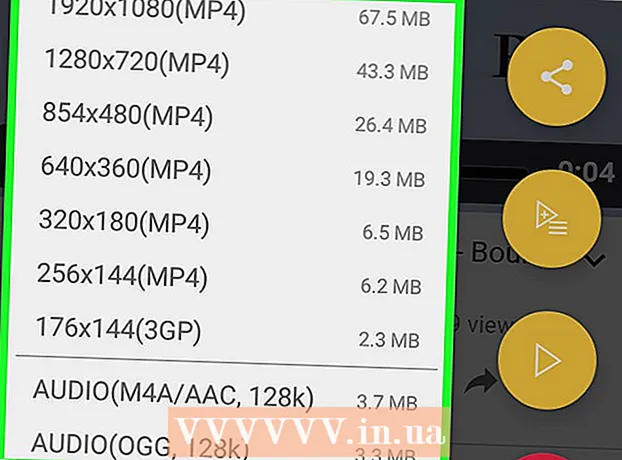مؤلف:
Frank Hunt
تاريخ الخلق:
15 مارس 2021
تاريخ التحديث:
1 تموز 2024

المحتوى
تعلمك مقالة ويكي هاو هذه كيفية تغيير الفاصلة إلى نقطة في Excel. يمكن أن يكون استبدال الفواصل بالنقاط يدويًا في Excel مهمة تستغرق وقتًا طويلاً. يمكن أن ينتهي بك الأمر في هذا الموقف لأن الدول الأوروبية تستخدم الفواصل كفاصل عشري بدلاً من نقطة. لحسن الحظ ، يمكن حل هذه المشكلة بسهولة تامة.
لتخطو
الطريقة 1 من 2: استخدم "بحث وتحديد"
 افتح جدول بيانات Excel الذي تريد تعديله. سواء على سطح المكتب أو في مجلد ، ابحث عن جدول البيانات وانقر عليه نقرًا مزدوجًا لفتحه.
افتح جدول بيانات Excel الذي تريد تعديله. سواء على سطح المكتب أو في مجلد ، ابحث عن جدول البيانات وانقر عليه نقرًا مزدوجًا لفتحه.  انقر فوق ابحث واختر. يمكن العثور على هذا الخيار في الزاوية اليمنى العليا من الشاشة. تقول "البحث والاختيار" ويتم تمثيلها بواسطة عدسة مكبرة أو منظار ، اعتمادًا على إصدار Excel الذي تستخدمه.
انقر فوق ابحث واختر. يمكن العثور على هذا الخيار في الزاوية اليمنى العليا من الشاشة. تقول "البحث والاختيار" ويتم تمثيلها بواسطة عدسة مكبرة أو منظار ، اعتمادًا على إصدار Excel الذي تستخدمه.  انقر فوق ليحل محل في القائمة. تظهر قائمة و ليحل محل هو الخيار الثاني على يسار رمز مع سهم بين الحرفين "b" و "c".
انقر فوق ليحل محل في القائمة. تظهر قائمة و ليحل محل هو الخيار الثاني على يسار رمز مع سهم بين الحرفين "b" و "c".  املأ الحقول. ستفتح نافذة بها الحقلين "بحث عن" و "استبدال بـ". في حقل "البحث عن" ، اكتب فاصلة. في الحقل "استبدال بـ" ، اكتب نقطة.
املأ الحقول. ستفتح نافذة بها الحقلين "بحث عن" و "استبدال بـ". في حقل "البحث عن" ، اكتب فاصلة. في الحقل "استبدال بـ" ، اكتب نقطة.  انقر فوق استبدل كل شيء. سيؤدي النقر فوق هذا الخيار إلى استبدال كل فاصلة في المستند بنقطة.
انقر فوق استبدل كل شيء. سيؤدي النقر فوق هذا الخيار إلى استبدال كل فاصلة في المستند بنقطة.
الطريقة 2 من 2: تغيير فواصل الأرقام
 افتح جدول بيانات Excel الذي تريد تحديثه. سواء على سطح المكتب أو في مجلد ، ابحث عن جدول البيانات وانقر عليه نقرًا مزدوجًا لفتحه.
افتح جدول بيانات Excel الذي تريد تحديثه. سواء على سطح المكتب أو في مجلد ، ابحث عن جدول البيانات وانقر عليه نقرًا مزدوجًا لفتحه.  انقر فوق ملف في الزاوية اليسرى العليا. ال "ملفدائمًا ما يكون الزر هو الخيار الأول في القائمة العلوية لمستند Microsoft Office. يمكنك أن تجد هذا في الزاوية اليسرى العليا من النافذة.
انقر فوق ملف في الزاوية اليسرى العليا. ال "ملفدائمًا ما يكون الزر هو الخيار الأول في القائمة العلوية لمستند Microsoft Office. يمكنك أن تجد هذا في الزاوية اليسرى العليا من النافذة.  انقر فوق خيارات في الزاوية اليسرى السفلية. ستتحول القائمة الموجودة على الجانب الأيسر من الشاشة إلى اللون الأخضر. في الجزء السفلي من هذه القائمة ، في الجزء السفلي الأيسر من القائمة ، كما ترى خيارات.
انقر فوق خيارات في الزاوية اليسرى السفلية. ستتحول القائمة الموجودة على الجانب الأيسر من الشاشة إلى اللون الأخضر. في الجزء السفلي من هذه القائمة ، في الجزء السفلي الأيسر من القائمة ، كما ترى خيارات.  انقر فوق متقدم في القائمة على اليسار. ستظهر نافذة من خيارات Excel مع قائمة أخرى على اليسار. يمكنك اختيار الخيار متقدم تجد أدناه لغة.
انقر فوق متقدم في القائمة على اليسار. ستظهر نافذة من خيارات Excel مع قائمة أخرى على اليسار. يمكنك اختيار الخيار متقدم تجد أدناه لغة.  ضع علامة في المربع استخدم فواصل النظام من عند. يمكنك تحديد هذا الخيار في الجزء السفلي من ملف خيارات التحرير تجد. المربع محدد بشكل افتراضي. انقر فوق علامة الاختيار حتى تختفي ولا يتم تحديد المربع.
ضع علامة في المربع استخدم فواصل النظام من عند. يمكنك تحديد هذا الخيار في الجزء السفلي من ملف خيارات التحرير تجد. المربع محدد بشكل افتراضي. انقر فوق علامة الاختيار حتى تختفي ولا يتم تحديد المربع.  حدد المربعات الخاصة بـ الفاصل العشري و فاصل الآلاف اذا كان ضروري. اعتمادًا على القيم الافتراضية ، يجب أن تكون هناك فاصلة في أحد هذه الحقول. استبدل الفاصلة بنقطة وانقر على "موافق" أسفل النافذة لإكمال التغيير.
حدد المربعات الخاصة بـ الفاصل العشري و فاصل الآلاف اذا كان ضروري. اعتمادًا على القيم الافتراضية ، يجب أن تكون هناك فاصلة في أحد هذه الحقول. استبدل الفاصلة بنقطة وانقر على "موافق" أسفل النافذة لإكمال التغيير.